Skelbimas
 „Cobian“ atsarginė kopija yra nemokama „Windows“ atsarginės kopijos programinė įranga. Jis yra užpildytas rodomais elementais, tačiau iš pirmo žvilgsnio atrodo minimalistinis. Naudotojai gali kurti kelias atsargines užduotis įvairiems tikslams, atsargines kopijas galima planuoti atskirai, kurti atsarginius failus keliose skirtingose vietose, suspausti ar užšifruoti atsargines kopijas ir dar daugiau. Jei ieškote tikrai įvairiapusio ir lengvai naudojamo atsarginių kopijų kūrimo įrankio, daugiau neieškokite.
„Cobian“ atsarginė kopija yra nemokama „Windows“ atsarginės kopijos programinė įranga. Jis yra užpildytas rodomais elementais, tačiau iš pirmo žvilgsnio atrodo minimalistinis. Naudotojai gali kurti kelias atsargines užduotis įvairiems tikslams, atsargines kopijas galima planuoti atskirai, kurti atsarginius failus keliose skirtingose vietose, suspausti ar užšifruoti atsargines kopijas ir dar daugiau. Jei ieškote tikrai įvairiapusio ir lengvai naudojamo atsarginių kopijų kūrimo įrankio, daugiau neieškokite.
„Cobian Backup“ sukūrė Luisas Cobianas. Jis parašytas „Delphi“ ir naudojamas kaip „Mozilla“ viešoji licencija. Niekada versijos nebuvo uždaro šaltinio. Pačią programinę įrangą palaiko didelis pagalbos failas ir vadovėlis, esantis jos aplanke „Program Files“.
„Cobian“ atsarginės kopijos diegimas
Įdiegus galite atlikti pagrindinę sąrankos tvarką, tokią kaip TOS sutartis ir nuorodų kūrimas, tačiau ji taip pat apima sudėtingesnius veiksmus. Kai kurios parinktys prašo paaiškinimų, kurie pateikiami tiek ant pelės žymeklio esančiame įrankio gale, tiek žinyno faile. Vieta
Pagalbos failas jūsų kompiuteryje gali skirtis, priklausomai nuo operacinės sistemos. Sąrankos metu bet kuriuo metu per kairėje pusėje esantį meniu galite perjungti vieną iš keliolikos kalbų.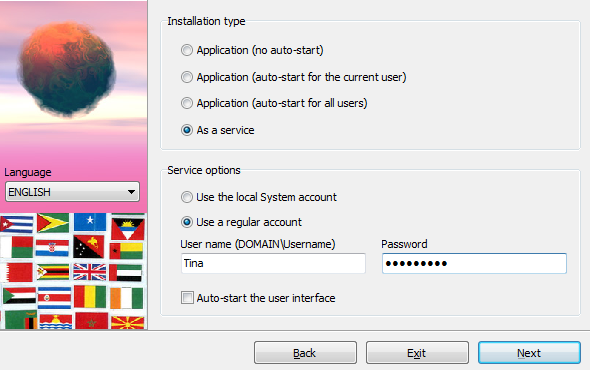
Įdiegus programą, ji bus „Windows“ sistemos dėkle. Atidarykite jį, kad galėtumėte tęsti sąranką.
„Cobian“ atsarginės kopijos nustatymas
„Cobian Backup“ siūlo daug patobulintų funkcijų, tačiau kūrėjui pavyko jas supakuoti į paprastą ir gana intuityvią sąsają. Norėdami sukurti naują atsarginę užduotį, spustelėkite + piktogramą.

Atsarginės atsarginės užduotys organizuojamos kaip programinės įrangos nuostatos. Kairiojoje meniu juostoje yra aštuonios skirtingos kategorijos, o parinktis galima pasirinkti pagrindiniame lange dešinėje. Pagal Generolas nustatote užduoties pavadinimą ir pasirenkate atsarginės kopijos tipą. Kiekvienos parinkties paaiškinimai pateikiami pelės žymeklio įrankio viršūnėje.

Atsarginis šaltinis ir paskirties vieta yra parinkti punkte Failai. Galite pridėti failus, katalogus, FTP arba rankiniu būdu pridėti šaltinį. Pastarasis yra naudingas, pavyzdžiui, kai išorinis įrenginys šiuo metu nėra prijungtas prie jūsų kompiuterio. Jei pridėsite kelias paskirties vietas, visos bus naudojamos, jei visos bus pasiekiamos, tačiau atsarginės kopijos nebus panaikintos, jei viena nebus prijungta. Galite nuvilkti failus ir aplankus iš „Windows Explorer“. Tai yra paskutinis privalomas žingsnis.
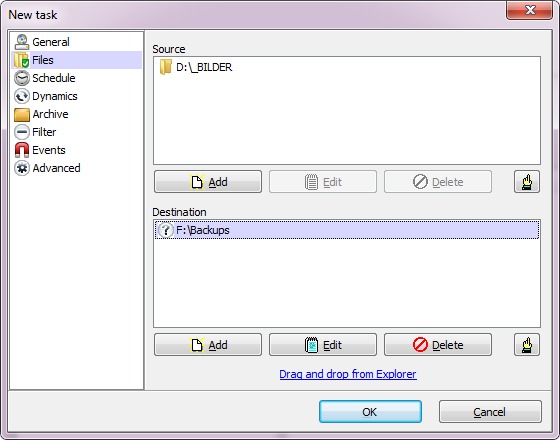
Norėdami naudoti Tvarkaraštis yra neprivalomas, tačiau akivaizdus raktas į gerą atsarginę kopiją. Galite pasirinkti iš daugybės variantų. Mano asmeninis mėgstamiausias yra paleidus viena, nors tai ne visada yra praktiška.

Visi šie nustatymai yra išplėstiniai ir pasirenkami. Pagal Dinamika galite nustatyti prioritetą, kiek pilnų kopijų saugoti atsarginę kopiją, ir kada daryti visas kopijas tuo atveju, jei pasirinkote didėjančias ar diferencijuotas atsargines kopijas. Norėdami sutaupyti vietos ir padidinti saugumą, galite pasidaryti suspaustas ir užšifruotas atsargines kopijas Archyvas. Filtras leidžia įtraukti arba neįtraukti konkrečių failų. Pagal Renginiai galite atidaryti ar uždaryti programas prieš ar po atsarginės kopijos darymo. Pagaliau yra Pažengęs parametrus, pvz., naudoti absoliučius kelius arba vykdyti užduotį kaip kitą vartotoją.
Veikia atsargines kopijas
Visada turėtumėte nustatyti savo atsarginių kopijų sudarymo tvarkaraštį, kad jos veiktų automatiškai. Tačiau bet kuriuo metu visas užduotis galite vykdyti rankiniu būdu. Spustelėkite paleidimo mygtuką, kad paleistumėte pasirinktas užduotis - vieną arba kelias. Spustelėkite dvigubo paleidimo mygtuką, esantį kairėje pusėje, kad paleistumėte visas užduotis. Kai patvirtinate, galite nustatyti išjungti kompiuterį, kai visos užduotys bus atliktos.
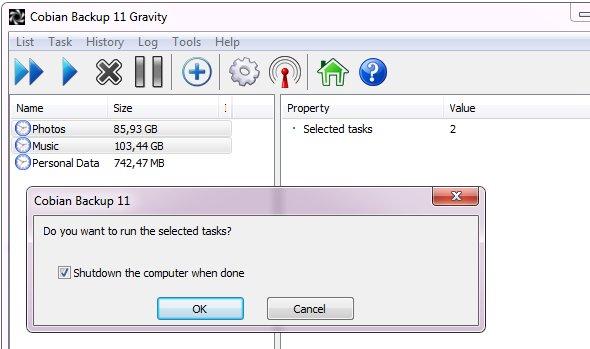
Atsarginių kopijų kūrimą galima pristabdyti arba panaikinti naudojant atitinkamus mygtukus, kurie tampa prieinami vykdant užduotį.
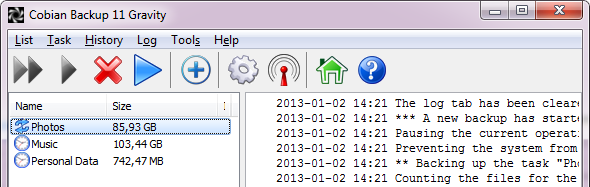
Kaip šalutinę pastabą turėčiau paminėti, kad „Cobian“ atsarginės kopijos anksčiau mane krito. Tačiau to niekada neatsitiko, kai buvo vykdoma atsarginė kopija, ir atrodo, kad dabartinė versija yra stabili. Tiesiog įsitikinkite, kad programa iš tikrųjų veikia budėjimo režimu, kai tikitės, kad ji automatiškai paleis atsarginę kopiją.
Papildomos funkcijos
Naršydami meniu juostą, pamatysite daug daugiau funkcijų, pavyzdžiui, užduoties klonavimą ir kelis įrankius. Kitos išplėstinės parinktys pasiekiamos paspaudus mygtuką „Nustatymai“. Čia galite pakeisti kalbą, nustatyti greitąjį klavišą, tinkinti žurnalus, nustatyti pašto žurnalo funkciją, nustatyti FTP greičio apribojimas, tinkinkite „Cobian Backup“ vaizdinę išvaizdą ir jos funkcijas bei daug ką daugiau.
Be to, „Cobian Backup“ siūlo: Vadovėlis (failo vieta jūsų kompiuteryje gali būti skirtinga), kuris nukelia jus į visą diegimo ir sąrankos procesą. Nors ekrano kopijos rodo, kad ji pagrįsta 9 versija, ji mažai kuo skiriasi nuo dabartinės versijos. Galiausiai, tinklalapyje yra daug papildomos informacijos, pavyzdžiui, atsarginės kopijos teorija Pagalbos failas.
Išvada
Aiški „Cobian“ atsarginio kopijavimo sąsaja leidžia greitai pasiekti pagrindines funkcijas, kad net nepatyrę vartotojai galėtų naršyti joje, neapleisdami daugybės galimybių. Kita vertus, patyrę vartotojai bus sužavėti patobulintomis funkcijomis, kurias siūlo net ne daugelis mokamų įrankių. „Cobian“ atsarginė kopija yra patikimas, išsamus ir intuityvus naudojimo atsarginės kopijos įrankis.
Daugiau informacijos apie atsarginę kopiją apskritai ir ypač apie „Cobian“ atsarginę kopiją galite rasti mūsų tinklalapyje Atsarginių kopijų kūrimo ir atkūrimo vadovas „Windows“ atsarginių kopijų kūrimo ir atkūrimo vadovasPasitaiko nelaimių. Jei nenorite prarasti duomenų, jums reikia geros „Windows“ atsarginės kopijos kūrimo tvarkos. Mes jums parodysime, kaip paruošti atsargines kopijas ir jas atkurti. Skaityti daugiau . „Cobian Backup“ yra viena iš geriausių programinės įrangos programų, išvardytų mūsų Geriausia „Windows“ programinė įranga Geriausia kompiuterio programinė įranga jūsų „Windows“ kompiuteriuiNorite geriausios kompiuterio programinės įrangos jūsų „Windows“ kompiuteriui? Mūsų gausiame sąraše yra geriausios ir saugiausios programos visiems poreikiams. Skaityti daugiau puslapis. Jei norite naudoti numatytąsias „Windows“ funkcijas, perskaitykite Kaip nustatyti ir naudoti "Windows 7" atsarginių kopijų kūrimo ir atkūrimo funkciją Kaip nustatyti ir naudoti "Windows 7" atsarginių kopijų kūrimo ir atkūrimo funkcijąVargu ar tai yra paslaptis, kai sakau jums, kad anksčiau ar vėliau jums reikės jūsų asmeninių duomenų atsarginės kopijos. Ar dabar tokį turi? Kas trukdo daugumai žmonių rengti reguliarias atsargines kopijas ... Skaityti daugiau .
Kaip tvarkote atsargines kopijas?
Vaizdo kreditai: Failų ir dokumentų atsarginė kopija per „Shutterstock“
Tina apie vartotojų technologijas rašo daugiau nei dešimtmetį. Ji turi gamtos mokslų daktaro laipsnį, diplomą iš Vokietijos ir magistro laipsnį iš Švedijos. Jos analitinė padėtis padėjo jai tobulėti kaip „MakeUseOf“ technologijų žurnalistei, kur ji dabar vadovauja raktinių žodžių tyrimams ir operacijoms.